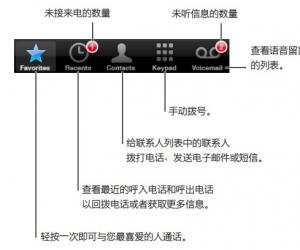U盘写保护无法格式化怎么办 U盘写保护无法格式化的解决办法
发布时间:2017-01-25 16:15:24作者:知识屋
U盘写保护无法格式化怎么办 U盘写保护无法格式化的解决办法。很多朋友在写入U盘文件,或者格式化U盘的时候,有时候会出现U盘写保护无法格式化的情况,不少网友对于这种U盘故障如何解决摸不着头脑,针对U盘出现写保护,无法格式化的问题,下面小编谈谈解决办法。

比较了解电脑以及U盘等设备的朋友可能大致都知道导致U盘出现写保护的问题,只要有三种可能,下面一起来看看:
第一种:U盘有写保护开关,这类U盘往往质量更好,并且对数据比较重要的用户,通常为了安全,之前自己或者他人开启过;
第二种:未知原因导致U盘逻辑错误,导致系统识别到错误的文件访问地址,或者无操作权限;
第三种:U盘的flash存储芯片坏了;
我们要了解U盘写保护无法格式化,首先要分析出问题的根源,以下最以上三种可能性做下介绍:
第一种原因通常很少见,因为自己设置过,也可以找到U盘上的开关,关闭写保护开关就可以了,普通的U盘上很少有这种开关,如果遇到这种情况大家不妨在U盘上任务栏U盘图标上右键看看属性里边有没设置入口。
第二种原因可能是系统问题,可能是某些系统工具软件修改了注册表,也有可能是一些不正当的操作造成的U盘数据错误无法进行二次更改,或者说是用户权限不够。
由于原因众多,下面提供一个软件解决方法和一个注册表修改方法,不行请格式化尝试。
1、U盘杀毒专家解决U盘写保护无法格式化
最简单的方法,使用U盘杀毒专家工具,去掉U盘写保护,大家可以先去百度搜素“U盘杀毒专家”之后即可找到该软件,下载安装好,将U盘插入电脑,打开该软件,使用里边的去保护功能即可,如下图:
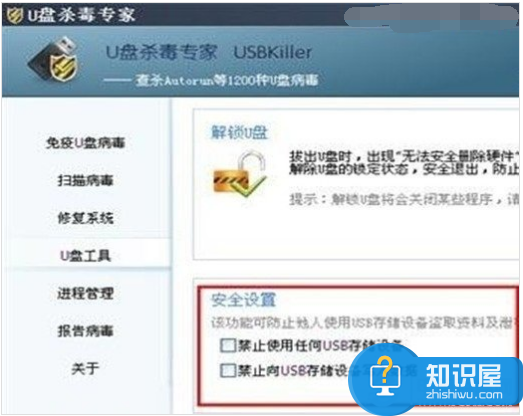
2、另外还有一种修改注册表的方法
首先进入注册表编辑器后我们依次找到:HKEY_LOCAL_MACHINE\SYSTEM\CurrentControlSet\Control\StorageDevicePolicies 项目如下图:
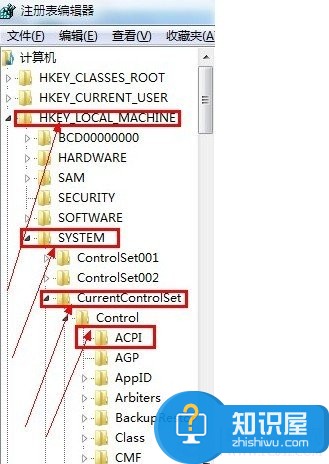
注册表中找到StorageDevicePolicies项之后,我们可以在右侧窗口中找到“ WriteProtect ”表,我们将鼠标放在WriteProtect上单击鼠标左键选种,然后点击鼠标右键选择“修改”将值改为0,之后保存即可,如下图:
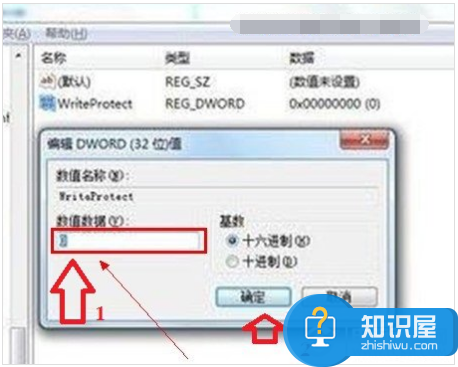
注意:这里部分用户反馈,以上位置找不到WriteProtect注册表项目,如果找不到,可以在以上空白位置新建 WriteProtect注册表项,数值设置为0即可。
知识阅读
软件推荐
更多 >-
1
 一寸照片的尺寸是多少像素?一寸照片规格排版教程
一寸照片的尺寸是多少像素?一寸照片规格排版教程2016-05-30
-
2
新浪秒拍视频怎么下载?秒拍视频下载的方法教程
-
3
监控怎么安装?网络监控摄像头安装图文教程
-
4
电脑待机时间怎么设置 电脑没多久就进入待机状态
-
5
农行网银K宝密码忘了怎么办?农行网银K宝密码忘了的解决方法
-
6
手机淘宝怎么修改评价 手机淘宝修改评价方法
-
7
支付宝钱包、微信和手机QQ红包怎么用?为手机充话费、淘宝购物、买电影票
-
8
不认识的字怎么查,教你怎样查不认识的字
-
9
如何用QQ音乐下载歌到内存卡里面
-
10
2015年度哪款浏览器好用? 2015年上半年浏览器评测排行榜!